Bagaimana Menemukan URL Login WordPress Anda dan Membuatnya Aman?
Diterbitkan: 2021-02-08WordPress adalah CMS (Content Management System) serbaguna dan populer yang mendukung lebih dari 38,4% dari semua situs web. Menawarkan kemungkinan tak terbatas untuk membuat, mengedit, dan menampilkan situs Anda. Namun, jika Anda tidak dapat menemukan URL login, situs Anda tidak akan kemana-mana.
URL login WordPress adalah gerbang Anda yang mengarahkan Anda ke panel manajemen situs. Setiap situs memiliki URL login terpisah. Umumnya, URL login tergantung pada pengaturan WordPress Anda. Artinya, jika Anda menginstal WordPress di subdirektori, CMS menggunakan URL yang berbeda secara default.
Jadi, inilah cara menemukan URL login WordPress Anda. Nanti di artikel, Anda juga akan belajar cara membuatnya aman.
Daftar isi
- Halaman Masuk WordPress
- Bagaimana Menemukan URL Login WordPress?
- Metode 1: URL Login Default di WordPress
- Metode 2: URL Masuk Subdirektori di WordPress
- Metode 3: URL Login Subdomain di WordPress
- Metode 4: URL Login Kustom di WordPress
- Bagaimana Mengubah URL Login WordPress?
- 1. Mengubah URL Login WordPress menggunakan plugin.
- 2. Memodifikasi File .htaccess Situs Anda
- Bagaimana Mengamankan URL Login WordPress?
- Bagaimana Cara Mengingat Halaman Login WordPress Anda?
- 1. Menambahkan tautan URL ke Menu
- 2. Menambahkan tautan URL ke Meta Widget
- Bagaimana Cara ByPass Halaman Login WordPress?
- Apa yang Harus Dilakukan Jika Anda Lupa Kata Sandi Login WordPress?
- FAQ (Pertanyaan yang Sering Diajukan)
- T. Bagaimana cara menyembunyikan halaman login saya di WordPress?
- T. Bagaimana Anda bisa menemukan login admin WordPress Anda?
- Membungkus
Halaman Masuk WordPress
Sebelum Anda mengakses dashboard WordPress Anda, Anda harus melewati halaman login WordPress Anda.
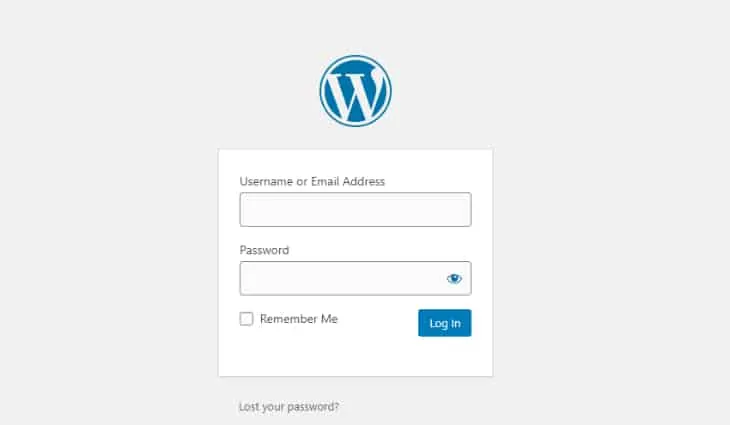
Pertama, ketik nama pengguna/alamat email dan kata sandi Anda di halaman login. Ini akan membawa Anda ke dasbor Anda, tempat Anda dapat mengedit situs Anda.
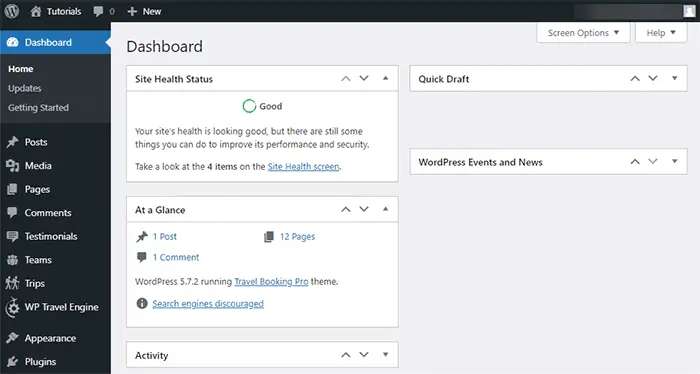
Halaman login WordPress sederhana dan lugas secara default. Namun, Anda memerlukan URL untuk mengakses halaman login terlebih dahulu.
Anda akan mempelajarinya di bagian berikut:
Bagaimana Menemukan URL Login WordPress?
Menemukan URL login WordPress Anda sangatlah mudah. Dalam kebanyakan kasus, URL Anda bergantung pada cara Anda menginstal WordPress pada awalnya.
Berikut adalah empat metode mudah untuk menemukan URL login WordPress Anda:
Metode 1: URL Login Default di WordPress
Anda biasanya dapat menemukan halaman login dengan menambahkan /admin/ atau /login/ di akhir URL situs Anda pada instalasi WordPress klasik. Sebagai contoh:
- www.namasitusanda.com/login/
- www.namasitusanda.com/admin/
Jika dua struktur URL di atas tidak berfungsi, coba www.yourwebsitename.com/wp-login.php .
Ingatlah untuk mengganti 'yourwebsitename' dengan nama domain Anda yang sebenarnya.
Struktur terakhir adalah URL yang benar untuk situs Anda ketika berbicara secara teknis. Sebagian besar web host menyiapkan /login/ redirect untuk Anda.
Catatan : Cara ini tidak akan berfungsi jika Anda menginstal WordPress di subdomain atau subdirektori. Dalam kasus seperti itu, ikuti rencana berikutnya.
Metode 2: URL Masuk Subdirektori di WordPress
Misalkan Anda menginstal WordPress Anda di direktori root atau subdirektori seperti /WordPress/. Dalam hal ini, Anda dapat mengakses login dengan menggunakan salah satu dari struktur URL berikut:
- www.namasitusanda.com/wordpress/login/
- www.namasitusanda.com/wordpress/admin/
- www.youwebsitename.com/wordpress/wp-login.php
Catatan : /wordpress/ pada contoh di atas hanya sebagai placeholder (folder tempat Anda menginstal WordPress.) Saat Anda menginstal WordPress di subdirektori, Anda dapat memilih untuk membuat folder. Gunakan nama folder itu di URL.
Metode 3: URL Login Subdomain di WordPress
Jika Anda menggunakan subdomain, Anda dapat menggunakan salah satu dari struktur URL berikut untuk mengakses halaman login WordPress Anda:
- subdomain.namasitusanda.com/login/
- subdomain.namasitusanda.com/admin/
- subdomain.namasitusanda.com/wp-login.php
Salah satu dari tiga struktur ini akan memberi Anda akses ke dasbor. Ketik nama pengguna dan kata sandi Anda untuk mengakses area admin WordPress Anda. Anda dapat langsung mengakses area admin menggunakan struktur URL berikut:
- www.namasitusanda.com/admin/
- www.namasitusanda.com/wp-admin/
Struktur URL ini pertama-tama akan memeriksa apakah Anda sebelumnya masuk dan apakah sesi Anda masih berjalan. Jika kedua kondisi ini benar, URL akan membawa Anda langsung ke dashboard WordPress Anda.
Namun, jika sesi Anda telah kedaluwarsa, URL akan mengarahkan Anda ke halaman login untuk memasukkan nama pengguna dan kata sandi.
Metode 4: URL Login Kustom di WordPress
Beberapa situs WordPress menggunakan URL login khusus untuk keamanan yang lebih baik. Dengan menghindari URL login default, Anda dapat melindungi situs Anda dari aktivitas berbahaya oleh peretas. Beberapa host web menyiapkan URL login khusus untuk pengguna baru. Anda harus memiliki email yang ditautkan ke halaman login Anda.
Banyak penyedia menawarkan opsi masuk sekali klik. Anda dapat mengakses dasbor Anda menggunakan opsi itu. Setelah Anda mendapatkan akses ke dasbor, Anda dapat mengubah URL login.
Kami akan membahas perubahan URL login secara rinci di bagian selanjutnya.
Bagaimana Mengubah URL Login WordPress?
Seperti disebutkan sebelumnya, mengubah URL login WordPress Anda meningkatkan keamanan situs Anda. Meskipun menggunakan kata sandi yang kuat adalah salah satu cara untuk memperkuat keamanan, mengubah URL login membuatnya selangkah lebih maju.
Anda dapat melanjutkan dengan salah satu metode berikut untuk mengubah URL login WordPress Anda:
1. Mengubah URL Login WordPress menggunakan plugin.
Kami merekomendasikan menggunakan plugin WPS Hide Login untuk mengubah URL login WordPress Anda. Lebih dari 400 ribu pengguna aktif menggunakan plugin ini. Selanjutnya, ini adalah plugin ringan yang tidak merusak file inti.
Berikut adalah langkah-langkah untuk mengubah URL login WordPress Anda menggunakan plugin “WPS Hide Login”:
- Masuk ke dasbor WordPress Anda.
- Gulir ke bawah ke 'Plugin' di panel sisi kiri.
- Klik ' Tambah Baru. '
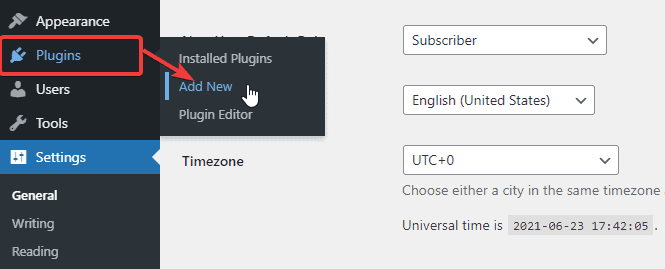
- Cari 'WPS Hide Login' di kotak pencarian.
- Instal dan aktifkan plugin.
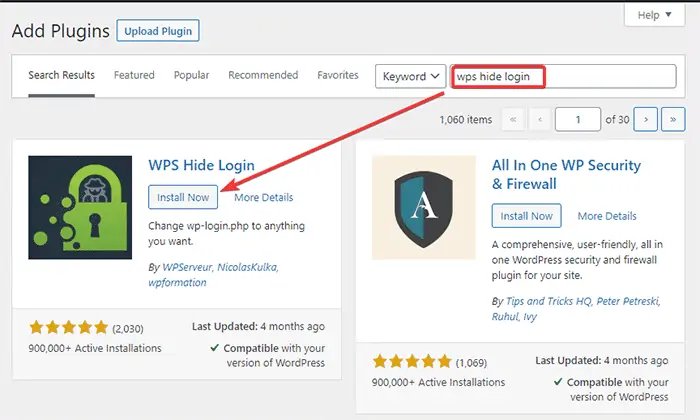
- Gulir ke bawah panel sisi kiri dan temukan ' Pengaturan. '
- Klik opsi 'WPS Hide Login' dari daftar.
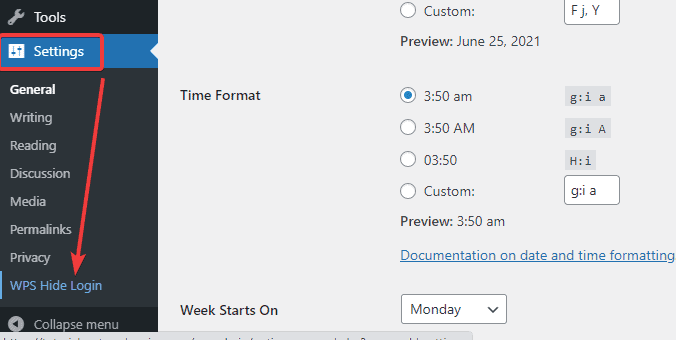
- Ketik URL login baru Anda dan URL redirect di masing-masing bidang ' Login URL' dan ' Redirection URL '.
- Klik tombol 'Simpan Perubahan' di bagian bawah halaman setelah mengetikkan URL login baru Anda.
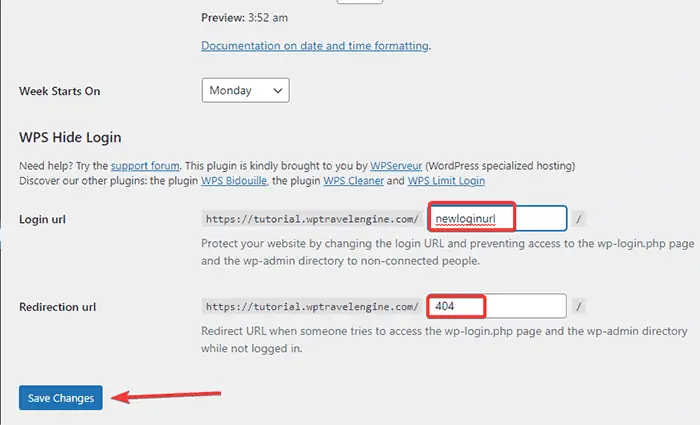
Catatan: Setelah Anda menyimpan perubahan, URL login WordPress baru Anda menjadi efektif. Dengan demikian, URL lama Anda tidak berfungsi lagi. Menambahkan bookmark ke URL baru Anda adalah tip cerdas di sini.
2. Memodifikasi File .htaccess Situs Anda
Memodifikasi file .htaccess situs web Anda adalah cara teknis lain untuk mengubah URL login Anda. File .htaccess mengonfigurasi aturan sistem dan menetapkan pengaturan seluruh sistem. File dapat mengubah halaman login Anda dengan dua cara yang pasti:

- Password melindungi halaman login sehingga pengguna harus memasukkan password sebelum mengakses halaman login.
- Menyediakan akses ke halaman login Anda dengan daftar alamat IP tepercaya.
Bagaimana Mengamankan URL Login WordPress?
Anda dapat menggunakan plugin WPS Hide Login atau mengedit file .htaccess situs untuk meningkatkan keamanan URL login WordPress Anda. Kami telah menyebutkan detailnya di bagian di atas. Ada cara ketiga untuk meningkatkan keamanan Anda lebih jauh. Anda dapat membatasi upaya login pada URL login Anda.
Kami merekomendasikan untuk menggunakan plugin Limit Login Attempts Reloaded. Inilah cara Anda menggunakan plugin ini:
- Buka dasbor WordPress Anda.
- Cari ' Plugin ' dan klik ' Tambah Baru. '
- Cari ' Batasi Upaya Masuk Dimuat Ulang ' di kotak pencarian.
- Instal dan Aktifkan plugin.
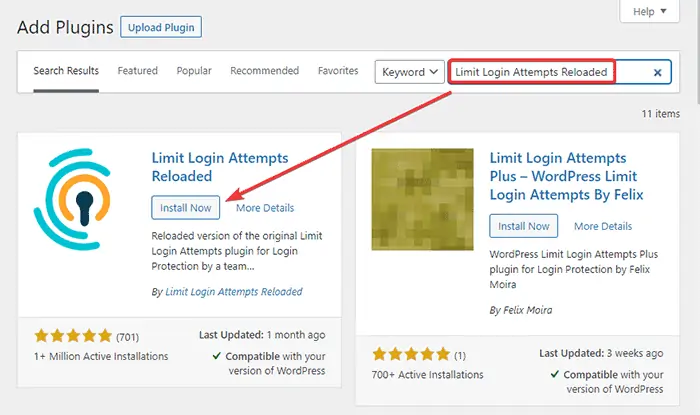
- Buka 'Pengaturan' di dasbor Anda dan klik 'Batasi Upaya Masuk. '
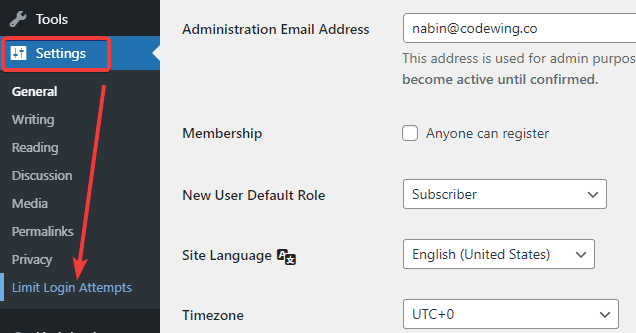
- Klik pada tab 'Pengaturan' di bagian atas halaman.
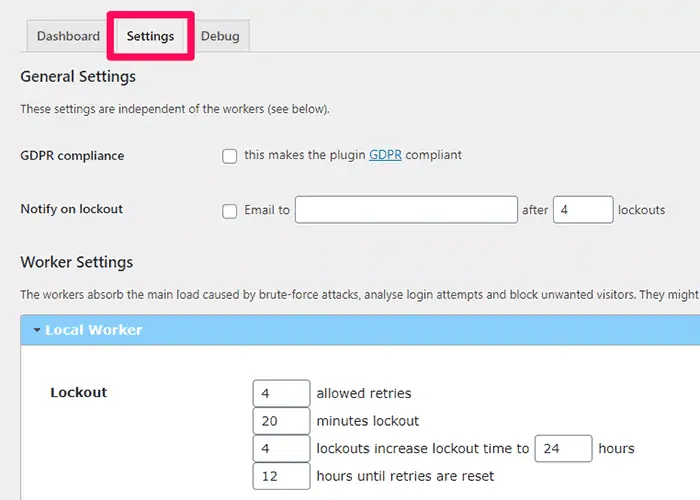
- Anda akan melihat layar berikut.
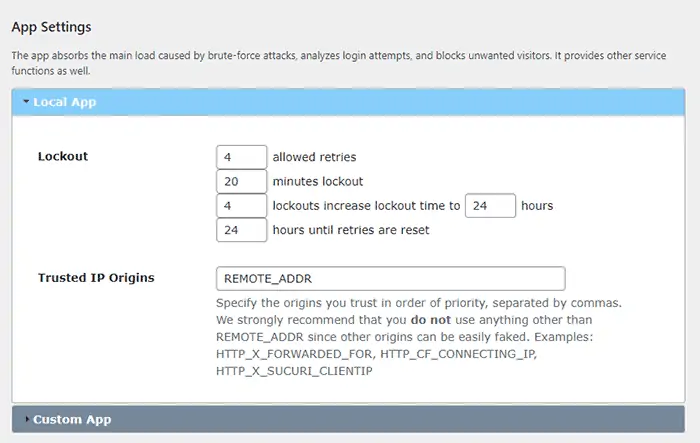
Opsi di layar ini sangat mudah. Inilah yang mereka maksud:
- Percobaan ulang yang diizinkan: Ini adalah jumlah upaya yang dapat dilakukan oleh alamat IP sebelum plugin menguncinya. Tetapkan nomor di mana saja antara empat hingga enam. Ini memungkinkan pengguna nyata untuk mengakses halaman login bahkan ketika mereka melakukan kesalahan. Lagi pula, kesalahan saat memasukkan kata sandi adalah hal biasa.
- Penguncian menit: Ini adalah periode penguncian alamat IP. Atur angka antara 20 hingga 30 menit. Jangan atur ke "selamanya" karena akan memblokir pengguna sebenarnya yang melakukan kesalahan.
- Peningkatan penguncian: Jika alamat IP terkunci beberapa kali, plugin memperpanjang waktu penguncian alamat IP. Anda dapat menetapkan berapa kali IP perlu dikunci sebelum memperpanjang penguncian ke waktu tertentu.
- Jam hingga percobaan ulang: Waktu yang tersisa hingga plugin mengatur ulang pengaturan dan memungkinkan alamat IP untuk mencoba lagi.
- Plugin ini juga menunjukkan ' Penguncian Total ' kepada Anda. Ini adalah jumlah alamat IP yang tidak dikenal yang mencoba masuk.
- Anda juga dapat mengelola aturan yang diizinkan dan aturan yang ditolak. Simpan perubahan setelah Anda selesai.
Bagaimana Cara Mengingat Halaman Login WordPress Anda?
Misalkan Anda merasa kesulitan untuk mengingat halaman login WordPress Anda. Dalam hal ini, sebaiknya tambahkan bookmark URL di browser Anda. WordPress juga memungkinkan Anda untuk menambahkan link login Anda ke sidebar, footer, atau menu situs Anda.
1. Menambahkan tautan URL ke Menu
Ikuti langkah-langkah di bawah ini untuk menambahkan tautan URL WordPress Anda ke menu situs Anda:
- Masuk ke dasbor WordPress Anda.
- Cari 'Appearance' di sidebar kiri dashboard.
- Klik pada ' Menu. '
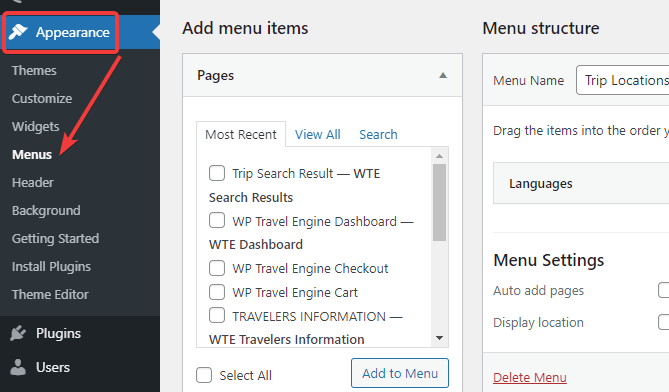
- Klik pada bagian ' Tautan Khusus' . Ketik URL halaman login Anda dan teks tautan di bidang masing-masing.
- Sekarang klik tombol ' Tambahkan ke Menu' .
- Klik tombol ' Simpan Menu' di pojok kanan atas halaman.
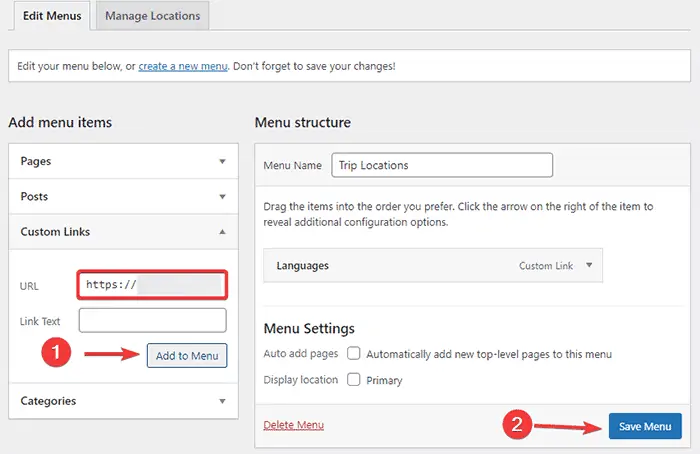
2. Menambahkan tautan URL ke Meta Widget
Anda juga dapat menambahkan tautan URL WordPress ke widget meta Anda. Inilah cara Anda melakukannya:
- Masuk ke dasbor WordPress Anda.
- Buka ' Penampilan ' dan klik ' Widget. '
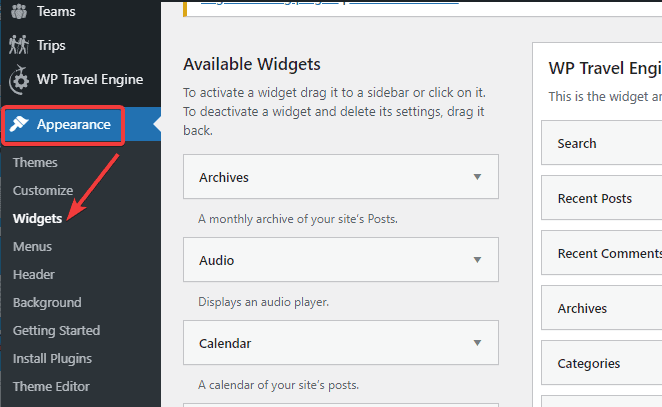
- Klik pada opsi 'Meta' .
- Anda dapat menambahkan tautan URL Anda di sini dan menyimpan perubahannya.
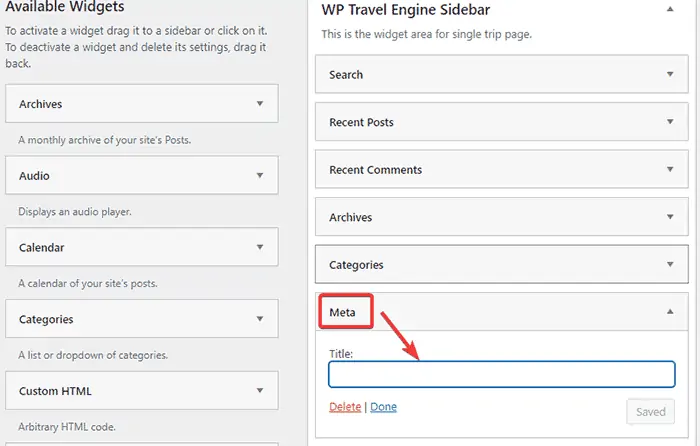
- Anda dapat menambahkan link ke sidebar, footer, atau area lain dari tema Anda.
Bagaimana Cara ByPass Halaman Login WordPress?
Ada juga cara untuk mem-bypass halaman login WordPress Anda. Pada halaman login Anda, Anda dapat melihat kotak centang dengan label ' Ingat Saya' . Jika Anda mencentang kotak itu, WordPress akan langsung membawa Anda ke area admin tanpa kredensial login Anda selama 14 hari ke depan atau sesuai dengan pengaturan cookie browser Anda.
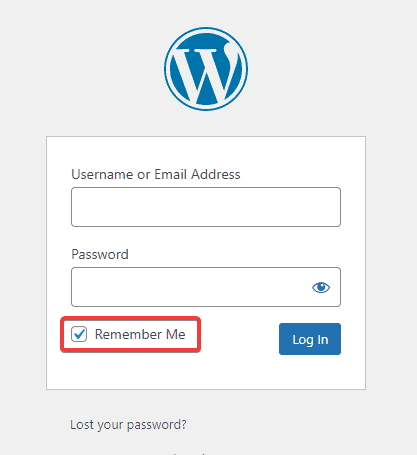
Apa yang Harus Dilakukan Jika Anda Lupa Kata Sandi Login WordPress?
Ada banyak cara untuk memulihkan kata sandi login WordPress Anda jika Anda lupa. Metode umum untuk mengatur ulang kata sandi login WordPress Anda adalah:
- Menyetel ulang kata sandi langsung dari layar masuk.
- Mengubah kata sandi menggunakan phpMyAdmin.
- Mengubah kata sandi menggunakan FTP.
- Mengubah kata sandi di cPanel.
- Menggunakan Skrip Reset Kata Sandi Darurat.
Lihat cara mengubah/mengatur ulang kata sandi akun WordPress Anda. Kami telah menjelaskan semua lima metode di atas secara rinci di sana. Menyetel ulang kata sandi login WordPress Anda seharusnya tidak menjadi masalah setelah membacanya.
FAQ (Pertanyaan yang Sering Diajukan)
T. Bagaimana cara menyembunyikan halaman login saya di WordPress?
Anda dapat menggunakan plugin WPS Hide Login untuk menyembunyikan/mengubah URL login Anda di WordPress.
• Instal plugin dan aktifkan.
• Masuk ke 'Pengaturan' di dasbor Anda dan klik ' WPS Sembunyikan Login .'
• Ketik URL login baru Anda dan URL redirect di masing-masing kolom ' Login URL' dan ' Redirection URL '.
• Simpan perubahan.
T. Bagaimana Anda bisa menemukan login admin WordPress Anda?
Anda dapat menemukan login admin WordPress Anda dengan mengetikkan /admin/, /login/, atau /wp-admin/ di akhir nama domain situs web Anda.
Membungkus
Ini dia. Kami berharap sekarang Anda dapat menemukan URL login WordPress Anda dan membuatnya aman dari alamat IP yang tidak dikenal. Jika Anda memiliki pertanyaan lebih lanjut mengenai URL login WordPress Anda dan keamanannya, beri tahu kami di bagian komentar di bawah:
Selain itu, jika Anda ingin situs web Anda sepenuhnya aman, pastikan untuk membaca 15 Trik Keamanan WordPress untuk Mengamankan Situs WordPress Anda.
